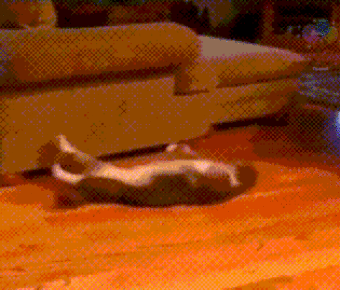![[Tuto]🤝Créer une réunion](https://alternatiba.eu/nantes-oca/wp-content/uploads/2019/10/image-1003x380.png)
[Tuto]🤝Créer une réunion
Votre groupe est créé, il s’agit maintenant de créer votre première réunion afin de communiquer sur notre outil commun.
En quelques étapes…
Pas de pression, créer une réunion sert en premier lieu à communiquer pour que les nouveaux puissent venir vous rejoindre plus facilement.
Voici les deux chemins qui vous permettent de créer une réunion :
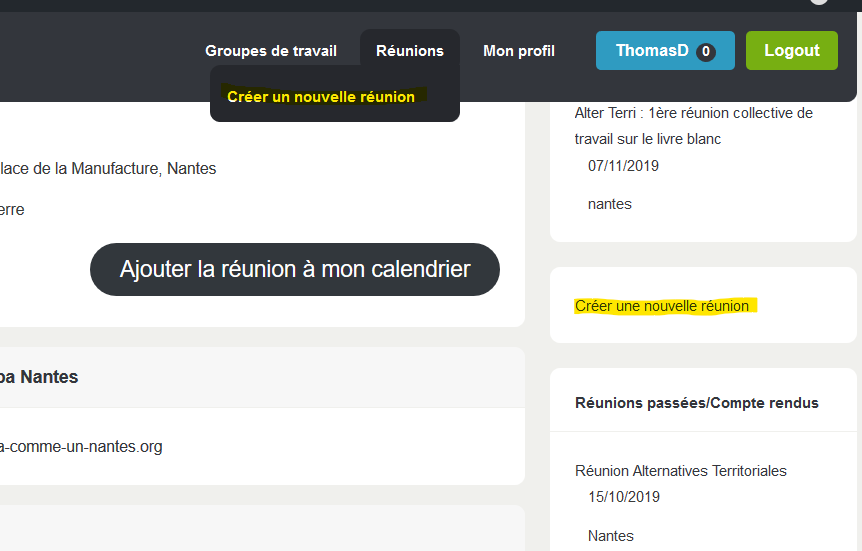
Ensuite donnez un nom avec l’objectif de cette réunion ou simplement le nom du mois en cours, ou laissez libre cours à votre imagination, mais n’oubliez pas de l’attribuer à votre groupe de travail via le menu déroulant en dessous :
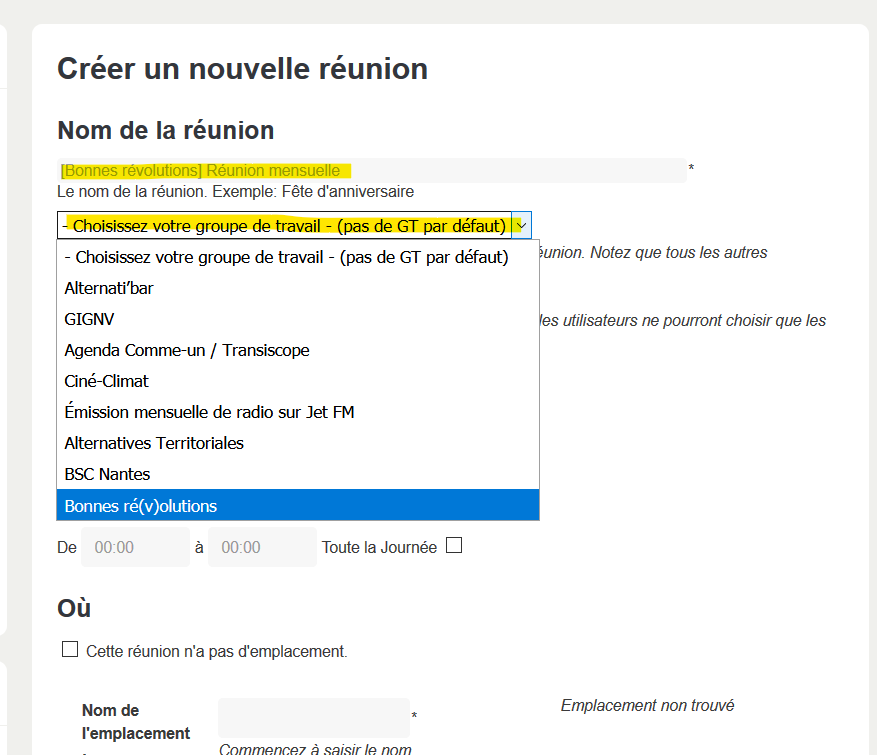
Dans les détails de la réunion vous pouvez reprendre le contenu type ci-dessous ou simplement mettre « Ordre du jour à venir », si vous voulez simplement réserver une date.
Contenu type (à copier pour une nouvelle réunion)
Merci de venir à 19 h 00, heure d’ouverture de la salle. La réunion commencera à 19 h précise et se terminera au plus tard à 21 h 15. N’hésitons pas à apporter un petit quelque chose à grignoter ou à boire qui sera partagé pendant ou après la réunion.
Présent⋅e⋅s :
Excusé⋅e⋅s :
Animation :
Compte Rendu :
Gestion du Temps : / Prise de de parole :
Et on valide !

Le libellé du bouton n’est pas vraiment approprié mais « Réunion Soumettre » permet de valider le formulaire et de le publier sur le site !
Vous pouvez retrouver votre réunion dans la liste des réunions et dans votre page de groupe de travail :
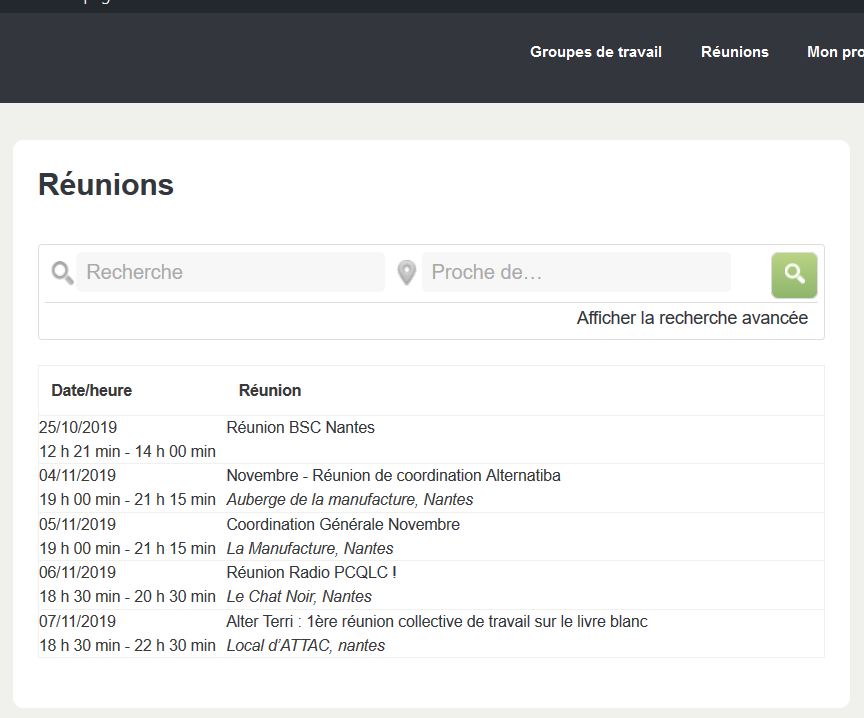

Modifier sa réunion
Si vous souhaitez modifier votre réunion il faut se rendre sur la page de la réunion et cliquer dans la barre supérieure sur « Modifier la réunion » :
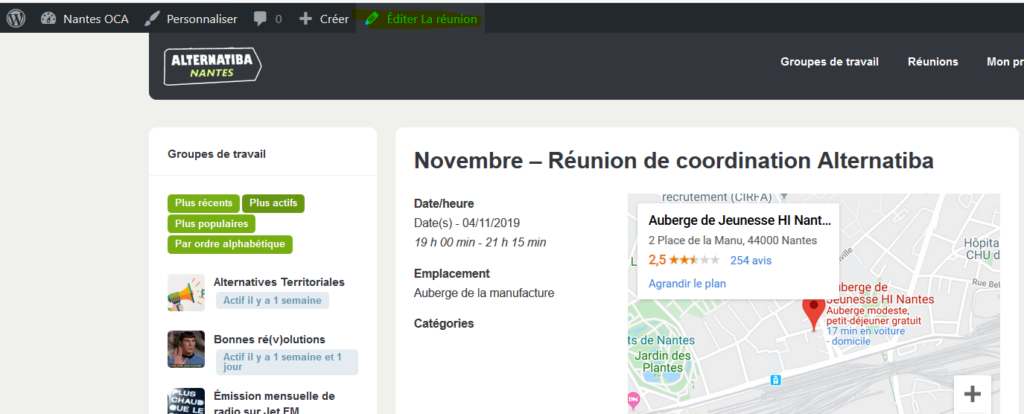
Vous allez changer d’interface (interface d’admin wordpress), mais pas de panique, vous êtes dans un éditeur de texte 🙂
Une fois vos modifications terminées, cliquez sur « Mettre à jour ».
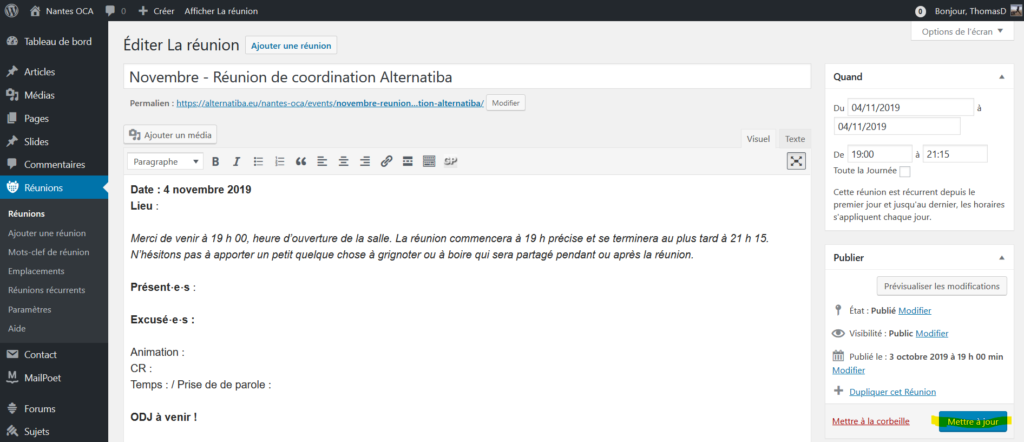
Bravo !
N’hésitez pas à vous lancer maintenant que vous savez comment créer une réunion 🙂